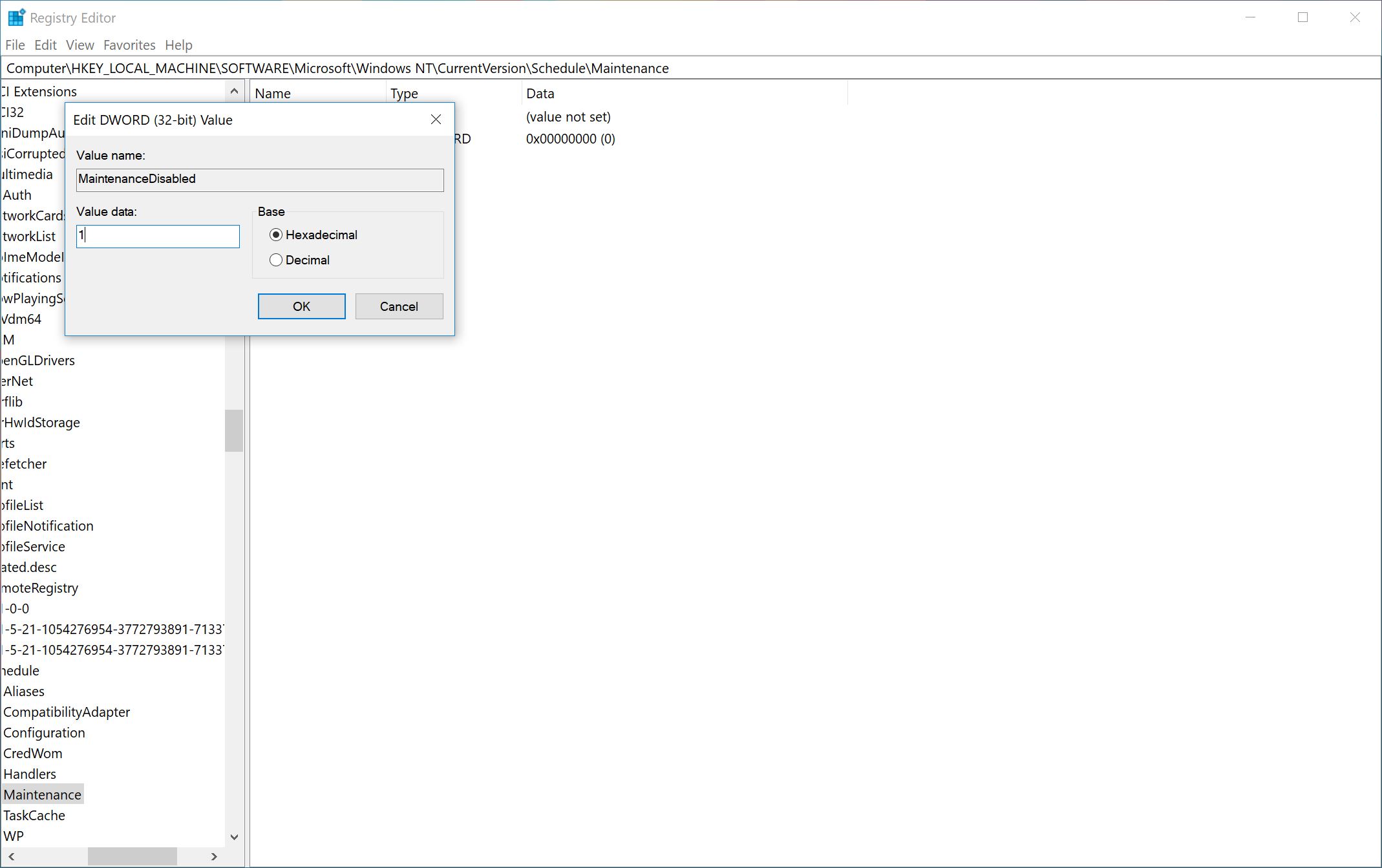How to manage Windows 10's automatic maintenance feature
2 min. čítať
Aktualizované na
Prečítajte si našu informačnú stránku a zistite, ako môžete pomôcť MSPoweruser udržať redakčný tím Čítaj viac
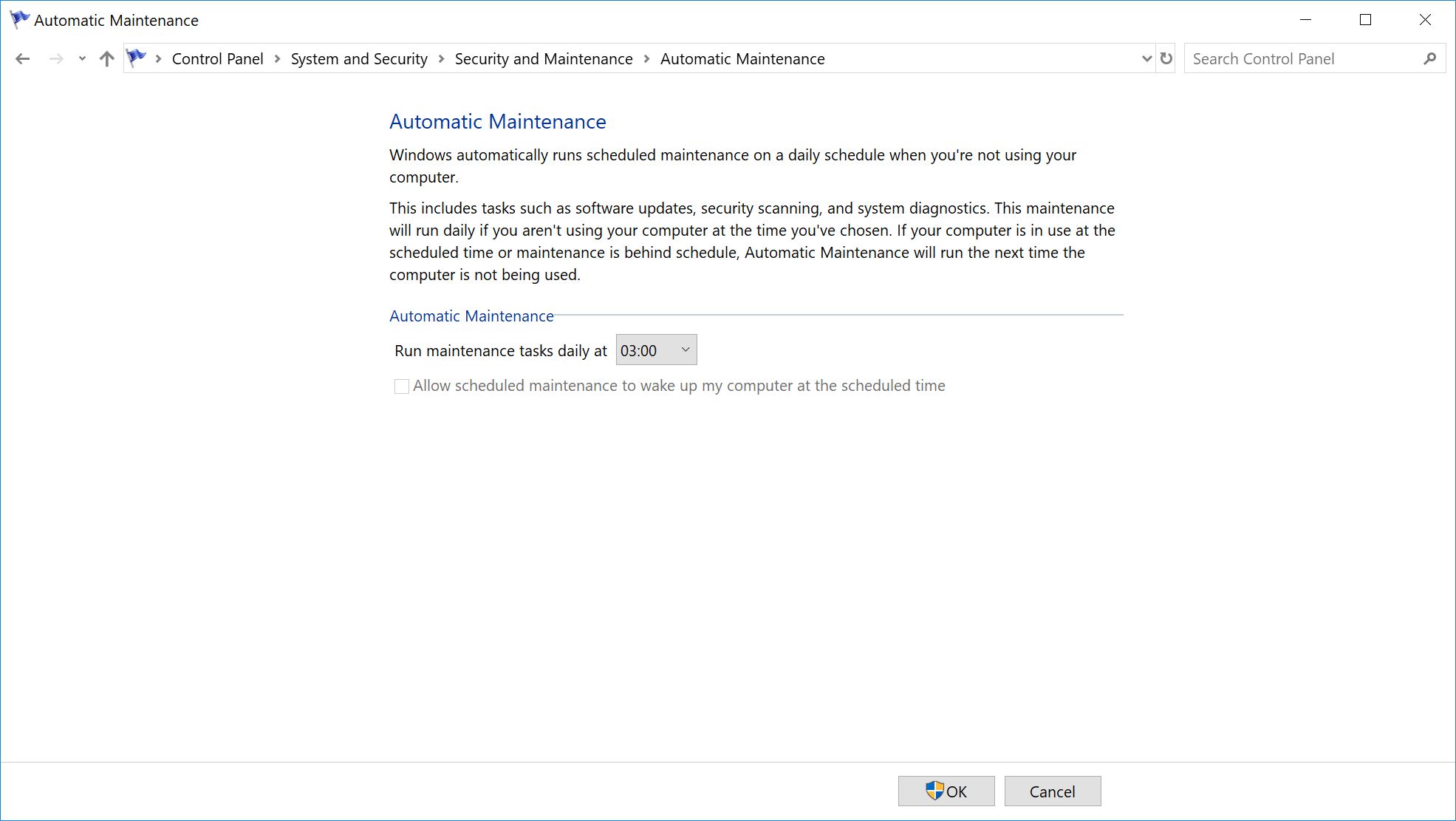

V rámci cyklu údržby Microsoft zvyčajne spúšťa optimalizáciu disku – vrátane defragmentácie a skenovania škodlivého softvéru, ako aj aktualizácií aplikácií a systému. Zvyčajne by to bežalo hodinu denne a úlohy údržby sa môžu spustiť iba v rámci tejto hodiny, pokiaľ nejde o kritickú úlohu. To znamená, že v prípade prerušenia by prestali pracovať. Zvyčajne môžete očakávať, že bude prebiehať medzi 2:3 a XNUMX:XNUMX miestneho času.
Spoločnosť Microsoft vám ponúka možnosti prispôsobenia, ktoré si čoskoro predstavíme. Ak však chcete vypnúť funkciu automatickej údržby, budete musieť ísť trochu viac do rúk a ponoriť sa do samotného editora registra.
Tu je návod, ako ovládať cyklus automatickej údržby systému Windows 10
- Spustite aplikáciu ovládacieho panela.
- Prejdite do časti Systém a zabezpečenie > Zabezpečenie a údržba.
- V časti Údržba ju rozbaľte a nájdite nastavenia „Automatická údržba“.
- V časti Vybrať nastavenia údržby naň kliknite a pomocou ponuky „Spúšťať úlohy údržby denne“ vyberte, akú väzbu má systém Windows spúšťať.
- Ak ho chcete úplne zakázať (ak chcete z akéhokoľvek dôvodu), otvorte Editor databázy Registry zadaním príkazu regedit do Cortana/Search a skopírujte ho a prilepte ho do panela s adresou, ak používate Windows 10 Creators Update a vyššie: HKEY_LOCAL_MACHINE\ SOFTWARE\Microsoft\Windows NT\CurrentVersion\Schedule\Maintenance
- Vytvorte nový kľúč s hodnotou „DWORD 32-Bit“ a pomenujte ho MaintenanceDisabled.
- Zmeňte hodnotu od 0 do 1.
- Ak chcete vrátiť zmenu, zopakujte kroky 5 - 7, ale namiesto toho ju zmeňte späť na 0.